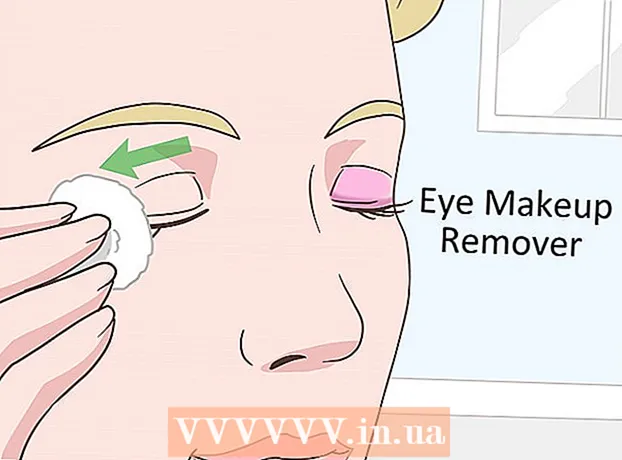Автор:
John Pratt
Дата На Създаване:
11 Февруари 2021
Дата На Актуализиране:
2 Юли 2024

Съдържание
Тази wikiHow ви учи как да добавите бутон „Пазаруване“ към вашата компания или продуктова страница във Facebook. Този бутон свързва потребителите на Facebook с външен уебсайт, където те могат да закупят вашия продукт или услуга.
Стъпвам
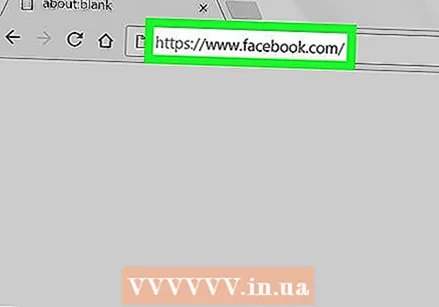 Отидете на https://www.facebook.com в уеб браузър. Можете да използвате всеки уеб браузър на вашия компютър, за да добавите бутон „Пазаруване“. Ако все още не сте влезли във вашия акаунт във Facebook, моля, влезте сега.
Отидете на https://www.facebook.com в уеб браузър. Можете да използвате всеки уеб браузър на вашия компютър, за да добавите бутон „Пазаруване“. Ако все още не сте влезли във вашия акаунт във Facebook, моля, влезте сега. 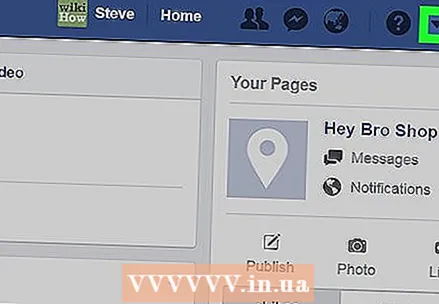 Кликнете върху стрелката надолу. Това се намира в горния десен ъгъл на Facebook. Ще се появи меню.
Кликнете върху стрелката надолу. Това се намира в горния десен ъгъл на Facebook. Ще се появи меню. 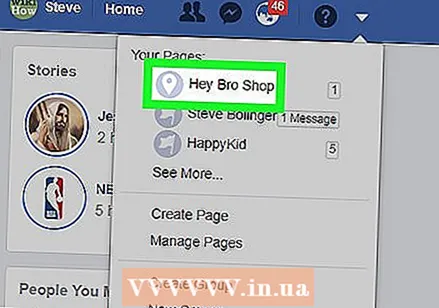 Щракнете върху името на вашата страница. Ако имате няколко страници и не виждате страницата, която искате да редактирате, щракнете върху Виж повече... за разширяване на други опции.
Щракнете върху името на вашата страница. Ако имате няколко страници и не виждате страницата, която искате да редактирате, щракнете върху Виж повече... за разширяване на други опции. 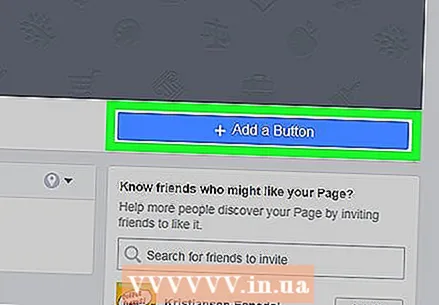 кликнете върху + Добавяне на бутон. Това е синият бутон под долния десен ъгъл на изображението на предния капак. Появява се списък с настройки на бутоните.
кликнете върху + Добавяне на бутон. Това е синият бутон под долния десен ъгъл на изображението на предния капак. Появява се списък с настройки на бутоните. 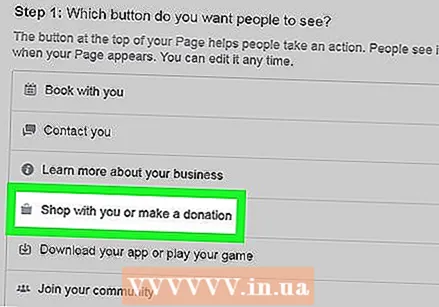 кликнете върху Пазарувайте заедно или направете дарение. Допълнителните опции са разширени по-долу.
кликнете върху Пазарувайте заедно или направете дарение. Допълнителните опции са разширени по-долу. 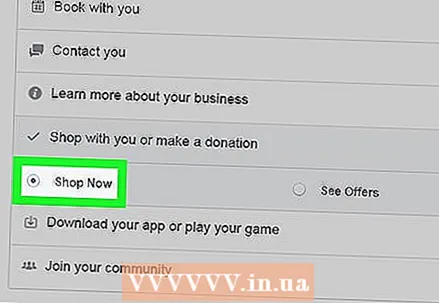 кликнете върху Пазаруване. Визуализация на бутона се появява в горния десен ъгъл на прозореца.
кликнете върху Пазаруване. Визуализация на бутона се появява в горния десен ъгъл на прозореца. 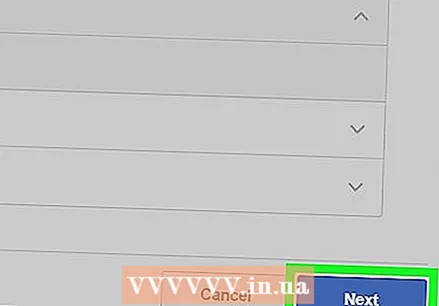 кликнете върху Следващ. Това се намира в долния десен ъгъл на прозореца.
кликнете върху Следващ. Това се намира в долния десен ъгъл на прозореца. 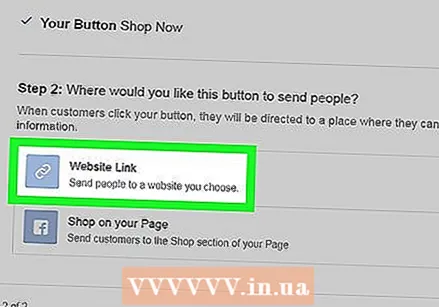 кликнете върху Връзка към уебсайт. Това е първата опция под заглавието "Стъпка 2".
кликнете върху Връзка към уебсайт. Това е първата опция под заглавието "Стъпка 2". - Ако нямате уебсайт, където хората да могат да правят покупки, можете да създадете такъв във Facebook. Вместо това кликнете Пазарувайте на вашата страница след това щракнете Пълна.
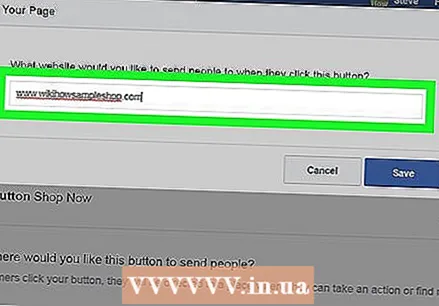 Въведете URL адреса на вашия уебсайт. URL адресът, който въвеждате, е мястото, където потребителите на Facebook ще бъдат отведени, когато щракнат върху бутона Пазаруване щракнете.
Въведете URL адреса на вашия уебсайт. URL адресът, който въвеждате, е мястото, където потребителите на Facebook ще бъдат отведени, когато щракнат върху бутона Пазаруване щракнете. 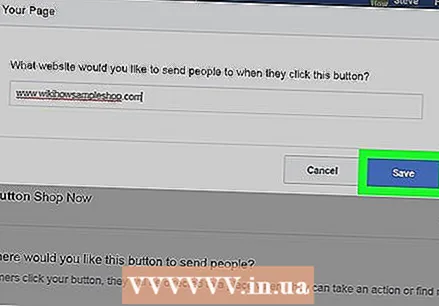 кликнете върху Запазете. Бутонът „Пазаруване“ вече е активен на вашата страница във Facebook.
кликнете върху Запазете. Бутонът „Пазаруване“ вече е активен на вашата страница във Facebook.